戴尔电脑显卡不匹配问题如何解决?需要更换哪些部件?
10
2025-07-15
当您购买了一台崭新的电脑后,可能会对如何启用新电脑显卡感到困惑。作为电脑硬件的重要组成部分,显卡的正确设置对于提升显示效果和游戏体验至关重要。在这篇文章中,我将为您详细介绍启用新电脑显卡的步骤,同时解答您可能遇到的一些常见问题,确保您能够顺利地享受到高质量的图形输出。
在开始具体操作之前,了解显卡的分类以及工作原理是非常必要的。显卡,即图形处理器(GPU),可分为集成显卡和独立显卡两大类。集成显卡是直接集成在主板或处理器中的,而独立显卡则是一个单独的硬件组件,通常性能更强大,适合进行图形密集型工作或游戏。
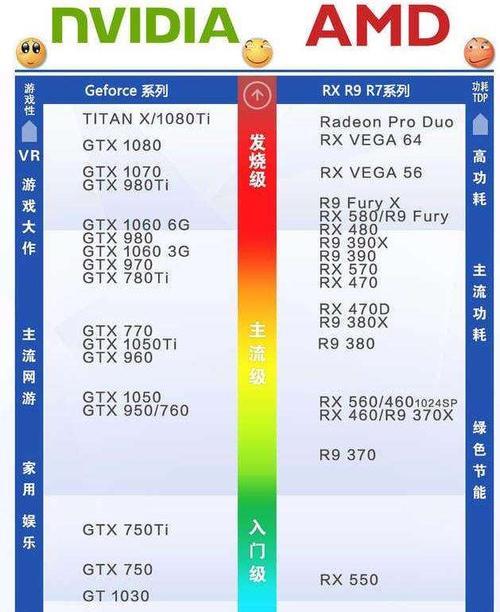
安装显卡驱动程序是启用显卡功能的关键步骤。操作系统通常会自带基本的显卡驱动程序,但要获得最佳性能,您需要安装显卡制造商提供的最新驱动程序。
1.确定显卡型号:确认您的显卡型号。可以在设备管理器中查看,或查看电脑的购买信息。
2.访问官方网站下载驱动:前往显卡制造商(如NVIDIA或AMD)的官方网站,选择对应显卡型号的最新驱动程序下载。
3.安装驱动:下载完成后,双击运行安装程序并遵循安装向导进行安装。
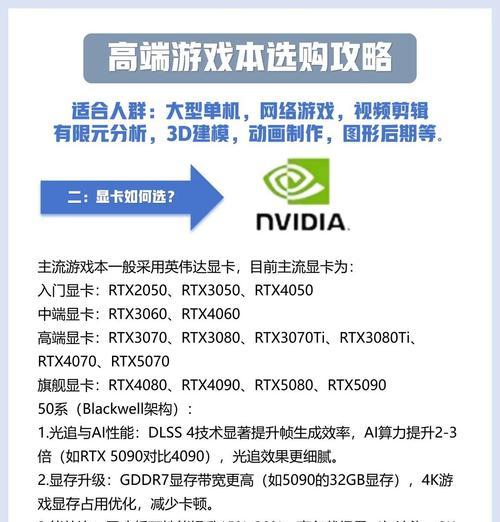
根据您的操作系统不同,显卡的启用与设置步骤也有所不同。以下以Windows操作系统为例进行说明:
1.进入显卡控制面板:安装完驱动后,右键点击桌面,选择显卡控制面板的选项进入(如NVIDIA控制面板或AMDRadeon设置)。
2.桌面显示设置:在控制面板中,您可以调整分辨率、刷新率等,以适应您的显示器。
3.性能选项:您可以根据需要调整3D设置,优化游戏或应用的图形性能。
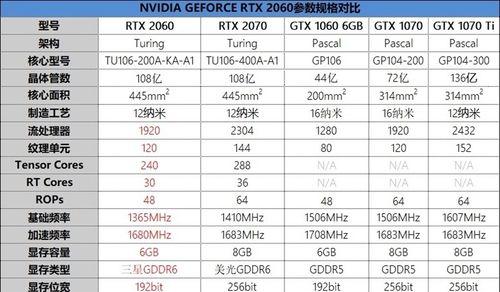
问题1:安装显卡驱动后,为什么电脑仍然没有显示?
解答:可能是驱动安装不成功或系统未能正确识别显卡。建议重新安装驱动程序,并确保下载的驱动版本与您的操作系统兼容。如问题依旧,可尝试更新BIOS或联系技术支持。
问题2:如何判断显卡驱动是否为最新版本?
解答:您可以通过显卡控制面板查看驱动版本,或者访问显卡制造商的官方网站,根据显卡型号查找最新的驱动下载链接。
问题3:电脑运行游戏时卡顿,怎么办?
解答:确保游戏设置没有超出显卡性能,然后检查是否有最新的显卡驱动程序可用,安装后重启电脑。关闭后台不必要的程序,以释放更多系统资源给游戏。
问题4:安装新显卡后,显示器没有信号怎么办?
解答:检查显示器的电源和信号线是否都正确连接至显卡。如果仍无信号,尝试将线连接到主板集成显卡上(如果有的话),以确定是线的问题还是显卡本身的问题。
定期更新驱动:为了保证最佳性能,建议定期访问显卡制造商官网,检查并更新显卡驱动。
管理电源设置:在电脑的电源选项中,设置高性能模式,以确保在需要时显卡能够获得足够的电源供应。
注意散热:确保电脑内部良好的散热条件,过热会影响显卡性能和寿命。
通过以上步骤和建议,您应该可以顺利启用新电脑显卡,并解决遇到的常见问题。如果您在操作过程中还有其他疑问,欢迎提出,我们将竭诚为您服务。综合以上所述,启用新电脑显卡并调整到最佳状态是确保电脑性能和提升用户体验的重要环节。希望本篇文章能够助您一臂之力!
版权声明:本文内容由互联网用户自发贡献,该文观点仅代表作者本人。本站仅提供信息存储空间服务,不拥有所有权,不承担相关法律责任。如发现本站有涉嫌抄袭侵权/违法违规的内容, 请发送邮件至 3561739510@qq.com 举报,一经查实,本站将立刻删除。